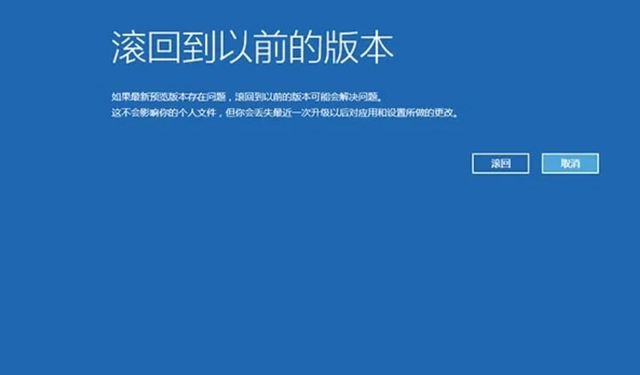近期有部分系统之家的用户反映在安装Win11纯净版之后,出现了电脑内存内存告急的情况,那么对于Win11系统占用内存大应该怎么解决呢?下面我们一起来看看系统哥小编是如何解决的吧。

Windows 11 系统占用内存大,可能由以下原因导致:
系统本身特性:Windows 11 为了实现更美观的界面效果、更丰富的功能以及更好的系统性能管理,其内核和后台服务等本身就需要一定的内存资源来运行。而且系统会根据硬件配置自动分配和使用内存,以达到最佳性能平衡,在这个过程中可能会出现内存占用相对较高的情况。
后台程序和服务过多:很多程序在安装后会默认设置为随系统启动而自动运行,这些程序会在后台占用一定的内存资源。如杀毒软件、云存储同步软件、输入法软件等。此外,Windows 11 系统本身也有许多后台服务在运行,像自动更新服务、系统备份服务等,部分服务可能在用户不知情的情况下占用较多内存。
虚拟内存设置不合理:虚拟内存是系统在硬盘上划分出的一块空间,用于在物理内存不足时临时存储数据。如果虚拟内存设置过大,会导致系统频繁地在物理内存和虚拟内存之间交换数据,从而看起来内存占用较高。
驱动程序问题:过时、不兼容或存在故障的硬件驱动程序可能会导致硬件与系统之间的通信出现问题,使系统无法有效地管理和使用内存,进而造成内存占用异常。例如,显卡驱动程序不兼容可能会导致图形相关的进程占用大量内存。
浏览器缓存问题:浏览器在使用过程中会缓存大量的网页资源,如图片、脚本、样式文件等,以加快网页的加载速度。如果长时间不清理浏览器缓存,这些缓存数据会占用大量的内存。
针对这些原因,可以采用以下解决方法:
关闭不必要的程序和服务:按 “Ctrl + Shift + Esc” 组合键打开 “任务管理器”,在 “进程” 选项卡中,关闭当前不需要的程序;在 “服务” 选项卡中,禁用那些非必要的后台服务。
优化系统视觉效果:通过控制面板或设置应用,进入 “系统”>“关于”>“高级系统设置”,在 “性能” 选项中点击 “设置”,选择 “调整为最佳性能”,以禁用一些可能占用内存的视觉效果。
合理设置虚拟内存:打开 “系统”>“关于”>“高级系统设置”,在 “性能” 选项中点击 “设置”,切换到 “高级” 选项卡,点击 “虚拟内存” 区域的 “更改” 按钮,根据实际情况自定义虚拟内存的大小和存放位置。
更新驱动程序:打开 “设备管理器”,检查是否有带有黄色感叹号或问号的设备,如果有,说明该设备的驱动程序可能存在问题。右键点击该设备,选择 “更新驱动程序”,按照提示进行操作。
清理浏览器缓存:以常见浏览器为例,在谷歌浏览器中,点击浏览器右上角的菜单按钮,选择 “设置”>“隐私和安全”>“清除浏览数据”,选择要清理的时间范围和数据类型,然后点击 “清除数据”。
郑重声明:本文版权归原作者所有,转载文章仅为传播更多信息之目的,如作者信息标记有误,请第一时间联系我们修改或删除,谢谢!转载请注明出处来自系统哥官网